- 系统
- 教程
- 软件
- 安卓
时间:2021-08-02 来源:u小马 访问:次
Win10家庭版如何启动本地组策略?很多朋友使用的WIn10系统都是Win10专业版,但是也有一部分安装Win10家庭版的朋友,家庭版相较于专业版少了很多功能,包括组策略功能,组策略对于优化和维护Windows系统来说十分重要。但是WIn10家庭版没有组策略怎么办呢?下面小编就带大家一起来学习一下Win10家庭版启用本地组策略的方法,希望大家会喜欢。
Win10家庭版启用本地组策略的方法:
在桌面新建一个空文件夹(此处是需要新建文件夹而并非文件),文件夹的名称大家随意即可。
打开刚刚新建的文件夹(双击文件夹则打开文件夹)。
在刚刚我们打开的文件夹资源地址定位栏中输入“cmd”命令,输入“cmd”命令后按下回车键(键盘上的Enter键)。
当我们输入“cmd”命令后便进入“DOS系统”,也就是我们常说的黑窗口模式。
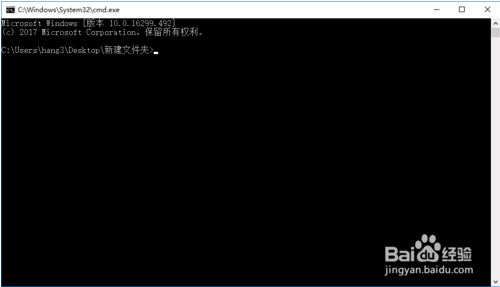
在“DOS系统”中我们将要在文件夹中创建一个名为“gpedit.cmd”的文件(小编这里的文件夹名称为"新建文件夹"),在“dos系统”中我们输入“echo hello > gpedit.cmd”命令按下“回车键(键盘上的Enter键)”后,我们刚刚新建的文件夹中便出现名为“gpedit.cmd”的文件。
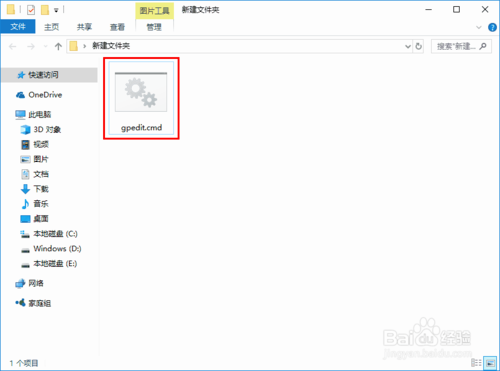
选中“gpedit.cmd”文件,点击鼠标右键,在弹出的下来菜单中我们点击“编辑”选项,系统便使用记事本为我们打开了gpedit.cmd文件,文件的内容便是我们刚刚写入的“hello”。
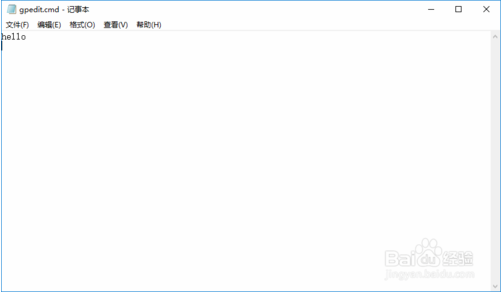
将“gpedit.cmd”文件中的内容替换成如下内容:
@echo off
pushd "%~dp0"
dir /b C:WindowsservicingPackagesMicrosoft-Windows-GroupPolicy-ClientExtensions-Package~3*.mum >List.txt
dir /b C:WindowsservicingPackagesMicrosoft-Windows-GroupPolicy-ClientTools-Package~3*.mum >>List.txt
for /f %%i in ('findstr /i . List.txt 2^>nul') do dism /online /norestart /add-package:"C:WindowsservicingPackages%%i"
pause
,替换后记得保存该文件,点击“文件——》保存(或按下“ctrl+s”进行保存)”

保存文件后,我们关闭已经编辑好的“gpedit.cmd”文件,选中“gpedit.cmd”文件,点击鼠标右键,在弹出的下来菜单中我们点击“以管理员省份运行(A)”选项,点击该选项后等待脚本执行完成,当“DOS系统”中出现“请按任意键继续”时代表脚本执行完成,随意按下键盘上的任意一个键“DOS系统”消失。
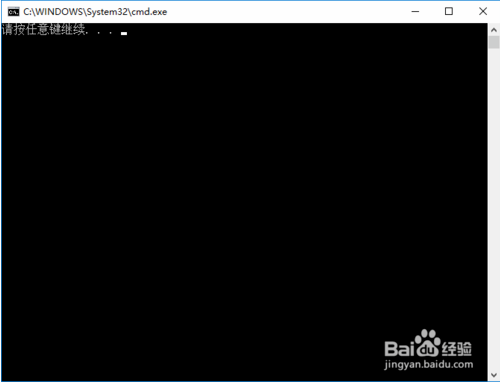
接下来我们重复“第4步”打开“DOS系统”,在该窗口下输入“gpedit.msc”弹出本地组策略窗口,则代表我们已经成功启用本地组策略。
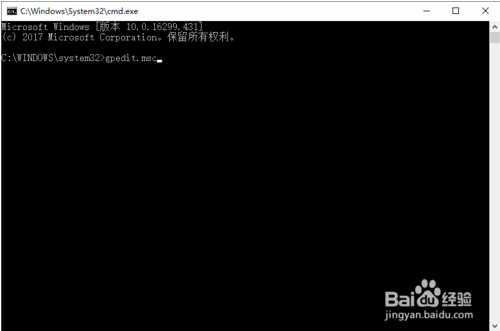
关于Win10家庭版启动本地组策略的方法到这儿就介绍完了,不知道大家学会了没有,如果你也有同样的问题可以按照上面的方法解决,希望可以帮助大家解决问题,谢谢!!!了解更多的教程资讯请关注我们Win10专业版~~~





